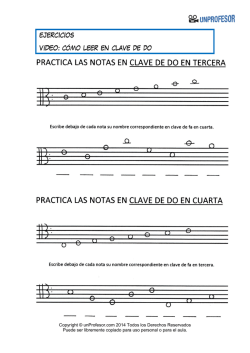VIRB® X/XE
VIRB X/XE ® Manual del usuario Junio de 2015 Impreso en Taiwán 190-01870-33_0B Todos los derechos reservados. De acuerdo con las leyes de copyright, este manual no podrá copiarse, total o parcialmente, sin el consentimiento por escrito de Garmin. Garmin se reserva el derecho a cambiar o mejorar sus productos y a realizar modificaciones en el contenido de este manual sin la obligación de comunicar a ninguna persona u organización tales modificaciones o mejoras. Visita www.garmin.com para ver actualizaciones e información adicional sobre el uso de este producto. Garmin , el logotipo de Garmin, ANT+ , fēnix y VIRB son marcas comerciales de Garmin Ltd. o sus subsidiarias, registradas en Estados Unidos y en otros países. G-Metrix™ es una marca comercial de Garmin Ltd. o sus subsidiarias. Estas marcas comerciales no se podrán utilizar sin autorización expresa de Garmin. ® ® ® ® La marca y el logotipo de Bluetooth son propiedad de Bluetooth SIG, Inc., y se utilizan bajo licencia por Garmin. Mac es una marca comercial de Apple Inc., registrada en EE. UU. y en otros países. microSD™ y el logotipo de microSDXC son marcas comerciales de SD-3C, LLC. Wi‑Fi es una marca registrada de Wi-Fi Alliance Corporation. El logotipo de Wi‑Fi CERTIFIED es una marca de certificación de Wi-Fi Alliance Corporation. Windows es una marca comercial registrada de Microsoft Corporation en Estados Unidos y en otros países. Otras marcas y nombres comerciales pertenecen a sus respectivos propietarios. ® ® ® ® ® Este producto cuenta con la certificación ANT+ . Visita www.thisisant.com/directory para obtener una lista de productos y aplicaciones compatibles. ® El número de registro COFETEL/IFETEL puede ser revisado en el manual a través de la siguiente página de internet. Contenido Introducción.................................................................... 1 Apertura de la tapa delantera ..................................................... 1 Instalación de la tarjeta de memoria ........................................... 1 Instalación del paquete de desecante ........................................ 1 Instalación de la batería ............................................................. 1 Carga de la batería ..................................................................... 1 Ahorro de energía durante la carga del dispositivo ............... 2 Montaje del dispositivo en el soporte ......................................... 2 Botones .......................................................................................2 Encendido del dispositivo ........................................................... 2 Apagado del dispositivo ......................................................... 3 Encendido y apagado del dispositivo con el interruptor de grabación ............................................................................... 3 Descripción general de la pantalla de inicio ............................... 3 Visualización de las pantallas de sensores ........................... 3 Iconos de la barra de estado ................................................. 3 Iconos de estado de sensor ................................................... 3 Cuidados del dispositivo ............................................................. 9 Limpieza del dispositivo ......................................................... 9 Conexión del dispositivo a un ordenador ................................... 9 Tipos de archivo ..................................................................... 9 Especificaciones ......................................................................... 9 Solución de problemas................................................ 10 El dispositivo no se enciende ................................................... 10 La pantalla del dispositivo no se ve con claridad ..................... 10 Faltan datos en G-Metrix .......................................................... 10 Las grabaciones de vídeo no se reproducen con normalidad ................................................................................ 10 El dispositivo se apaga al detener la grabación de vídeo ........ 10 Prolongación de la autonomía de la batería ............................. 10 Más información ....................................................................... 10 Apéndice....................................................................... 10 Acuerdo de licencia del software .............................................. 10 Definiciones de símbolos .......................................................... 10 Índice............................................................................. 11 Vídeo................................................................................ 3 Grabación de vídeo .................................................................... 3 Configuración de vídeo ............................................................... 3 Modos de vídeo ..................................................................... 4 Configuración del campo de visión ........................................ 5 Configuración del formato de vídeo ....................................... 5 Configuración profesional ...................................................... 5 Grabación automática de vídeo .................................................. 5 Grabación de un vídeo de lapso de tiempo ................................ 5 Grabación de un bucle de vídeo ................................................. 5 Conexión de un micrófono externo con cable o de una fuente de audio ........................................................................................... 5 Visor en directo ........................................................................... 6 Reproducción de vídeo compuesto ....................................... 6 Fotos ................................................................................ 6 Captura de fotografías ................................................................ 6 Configuración de fotografía ........................................................ 6 Modos de fotografía ............................................................... 6 Captura de una fotografía utilizando el temporizador ................. 6 Captura de fotos con lapso de tiempo ........................................ 6 G-Metrix........................................................................... 7 Superposiciones de G-Metrix ..................................................... 7 Sensores ANT+ ............................................................... 7 Vinculación de los sensores ANT+ ............................................. 7 Sugerencias para vincular accesorios ANT+ con tu dispositivo de Garmin ............................................................ 7 Eliminación de sensores ANT+ vinculados ............................ 7 Dispositivos Bluetooth.................................................. 7 Conexión de un micrófono externo inalámbrico ......................... 7 Conexión de un dispositivo OBD-II ............................................. 7 Eliminación de dispositivos Bluetooth vinculados ...................... 8 Aplicaciones................................................................... 8 Control del dispositivo mediante un dispositivo móvil ................ 8 Modos Wi‑Fi ........................................................................... 8 Configuración inalámbrica ..................................................... 8 VIRB Edit .................................................................................... 8 Mando a distancia.......................................................... 8 Control del dispositivo de forma remota ..................................... 8 Control de varios dispositivos VIRB de forma remota ................ 8 Información del dispositivo........................................... 8 Configuración del sistema .......................................................... 8 Inversión de la orientación de la cámara ............................... 9 Configuración de tiempo y hora ............................................. 9 Borrado de la tarjeta de memoria ............................................... 9 Contenido i Introducción AVISO Consulta la guía Información importante sobre el producto y tu seguridad que se incluye en la caja del producto y en la que encontrarás advertencias e información importante sobre el producto. Es responsabilidad del usuario utilizar el dispositivo de forma segura. Garmin no se hará responsable de daños materiales, lesiones o muerte derivados del uso de este dispositivo en cualquier tipo de actividad. ® Apertura de la tapa delantera Deberás abrir la tapa delantera para instalar la batería, la tarjeta de memoria y el paquete de desecante antihumedad. 1 Sujeta el cierre À por la parte superior e inferior y tira para abrirlo. 3 Introduce el compartimento Desiccant dentro de la ranura indicada para tal fin. 4 Cierra la tapa delantera y asegúrala con el cierre. El punto indicador del paquete de desecante se vuelve rosa cuando el paquete se empapa. Calienta el paquete de desecante a una temperatura de 85 °C (185 °F) durante 60 minutos para secarlo y volverlo a utilizar. Instalación de la batería AVISO Este producto contiene una batería de ión-litio. Para evitar la posibilidad de causar daños personales o al producto derivados de la exposición de la batería a un calor extremo, guarda el dispositivo de manera que no quede expuesto a la luz solar directa. 2 Abre la tapa delantera. Instalación de la tarjeta de memoria Debes instalar una tarjeta de memoria microSD™ para utilizar el dispositivo. Para un rendimiento óptimo, utiliza una tarjeta de memoria de clase 10 o superior. 1 Abre la tapa delantera. 2 Introduce la tarjeta de memoria À en la ranura con los contactos orientados hacia el objetivo. 1 Abre la tapa delantera. 2 Localiza los contactos de metal que hay en el extremo de la batería de ión-litio. Introduce la batería À en el compartimento, con el extremo 3 de los contactos en primer lugar. 4 Presiona la batería suavemente para que encaje. 5 Cierra la tapa delantera y asegúrala con el cierre. Carga de la batería 3 Presiona la tarjeta hasta que se oiga un clic. 4 Cierra la tapa delantera y asegúrala con el cierre. Instalación del paquete de desecante AVISO Los paquetes de desecante no se deben ingerir. Contienen sílice, que puede provocar irritación en el sistema digestivo. Los paquetes de desecante resultan perjudiciales en caso de ingestión por parte de niños o animales, ya que existe riesgo de asfixia. Debes instalar un paquete de desecante antihumedad para conseguir un rendimiento óptimo y evitar el empañamiento. 1 Abre la tapa delantera. 2 Introduce el paquete de desecante en el compartimento indicado para ello À. Introducción NOTIFICACIÓN Para evitar la corrosión, limpia y seca totalmente los contactos y la zona que los rodea por la parte del dispositivo antes de cargarlo o conectarlo a un ordenador. Consulta las instrucciones de limpieza en el apéndice. No intentes utilizar el dispositivo para cargar una batería no proporcionada por Garmin. Si intentas cargar una batería no proporcionada por Garmin, se podría dañar el dispositivo y anular la garantía. 1 Conecta el cable USB en un puerto USB disponible del ordenador. 2 Alinea los topes del cargador con los contactos del dispositivo y presiona el cargador À hasta que se oiga un clic. 1 3 Carga la batería completamente. Ahorro de energía durante la carga del dispositivo Puedes apagar la pantalla del dispositivo y el resto de funciones durante la carga. 1 Conecta el dispositivo a una fuente de alimentación externa. 2 Mantén POWER pulsado durante 4 o 5 segundos. La pantalla se apaga y el dispositivo pasa al modo de carga de la batería de bajo consumo. 3 Carga por completo el dispositivo. Montaje del dispositivo en el soporte NOTIFICACIÓN A fin de evitar que el producto se pierda o sufra daños, no utilices la base de montaje adhesiva si la temperatura es inferior a -15 °C (5 °F). El adhesivo de montaje permanente es extremadamente difícil de quitar una vez pegado. Para poder instalar la base de montaje adhesiva, la temperatura ambiente debe ser de 21 °C a 38 °C (de 70 °F a 100 °F). El dispositivo incluye una amplia gama de bases de montaje y brazos que pueden montarse de distintas formas. En estas instrucciones se ofrece un ejemplo de uno de los posibles montajes. También puedes adquirir soportes adicionales para el dispositivo, por ejemplo, soportes portátiles, soportes para el vehículo o un soporte de trípode. Visita www.garmin.com/VIRB para obtener más información. NOTA: por defecto, el dispositivo debe montarse con la pantalla hacia arriba para que las grabaciones de vídeo estén correctamente orientadas. Puedes ajustar la configuración para grabar con la pantalla orientada hacia abajo (Inversión de la orientación de la cámara, página 9). 1 Limpia y seca bien la superficie de montaje con agua o alcohol. La superficie de montaje debe estar libre de suciedad, residuos, cera o revestimientos. 2 Retira la película de la base À y presiónala firmemente para fijarla a la superficie de montaje. Puedes utilizar la base plana o la curvada en función del contorno de la superficie de montaje. 3 Deja que la base se adhiera bien a la superficie de montaje durante al menos 24 horas. 4 Introduce el adaptador Á en la base. La palanca  debe estar en la posición abierta. 5 Ajusta la palanca en la posición cerrada para bloquear el adaptador en la base. La palanca debe estar en contacto con la base. 6 Introduce el soporte de la cámara à en la parte superior del adaptador. El dispositivo debe estar en posición horizontal para que la relación de aspecto sea la adecuada durante la grabación de vídeo. 7 Inserta un tornillo de apriete manual Ä en la articulación y apriétalo para fijar el ángulo de esta. NOTA: el elemento metálico indica un ángulo menor de articulación. 8 Si es necesario, introduce la llave hexagonal suministrada en el extremo del tornillo de apriete manual para establecer el nivel de ajuste de la junta. Botones À MENU Púlsalo para desplazarte por las pantallas de estado de sensor, las pantallas de datos y los elementos de menú. Mantenlo pulsado para abrir el menú. Á POWER Púlsalo para desplazarte por las pantallas de estado de sensor, las pantallas de datos y los elementos de menú. Mantenlo pulsado para encender o apagar el dispositivo.  OK Púlsalo para elegir las opciones del menú o capturar una fotografía. à Interruptor de grabación Mueve el interruptor para iniciar o detener la grabación de vídeo. Encendido del dispositivo Selecciona POWER. 2 Introducción Apagado del dispositivo Iconos de la barra de estado NOTIFICACIÓN Para evitar la pérdida de datos, apaga siempre el dispositivo antes de extraer la batería. Los iconos se muestran en la parte superior de la pantalla de inicio. Si el icono parpadea, significa que el dispositivo está buscando señal. Si el icono permanece fijo, significa que se ha encontrado señal o que el sensor está conectado. NOTA: no es posible apagar el dispositivo mientras se graba un vídeo. 1 Si es necesario, mueve el interruptor de grabación hacia atrás para detener la grabación de vídeo. 2 Mantén pulsado POWER. El dispositivo guarda los datos y se apaga. Si necesitas extraer la batería, antes de proceder, espera a que se apague la pantalla y la luz de grabación. Encendido y apagado del dispositivo con el interruptor de grabación Puedes utilizar el interruptor de grabación para encender y apagar el dispositivo en modo de grabación. Esta función te permite comenzar a grabar rápidamente, así como apagar rápidamente el dispositivo para ahorrar batería cuando no esté grabando. NOTA: el dispositivo no se apaga con el interruptor de grabación a menos que utilices dicho interruptor para encender el dispositivo. 1 Con el dispositivo apagado, mueve el interruptor de grabación hacia adelante. El dispositivo se enciende y comienza a grabar el vídeo. 2 Cuando hayas acabado de grabar, mueve el interruptor de grabación hacia atrás. El dispositivo detendrá la grabación y se apagará. Descripción general de la pantalla de inicio La página de inicio ofrece una vista rápida con datos sobre el espacio restante de la tarjeta de memoria y la configuración actual del dispositivo. À Estado del GPS Estado de la tecnología Wi‑Fi Estado de la tecnología Bluetooth Estado del sensor ANT+ Nivel de la batería Iconos de estado de sensor Los iconos aparecen en la pantalla de estado de sensor. Si el icono parpadea, significa que el dispositivo está buscando señal. Si el icono permanece fijo, significa que se ha encontrado señal o que el sensor está conectado. Estado de la frecuencia cardiaca Estado de la cadencia y la velocidad Estado de la potencia Estado de la temperatura Estado de los auriculares y el audio Estado del OBD-II Vídeo Grabación de vídeo NOTA: si el nivel de batería se reduce demasiado mientras se graba un vídeo, el dispositivo detendrá la grabación automáticamente, guardará el vídeo y se apagará de forma segura. 1 Mueve el interruptor de grabación hacia delante para iniciar la grabación de vídeo. Si el dispositivo está apagado, se encenderá automáticamente. El dispositivo inicia la grabación de vídeo de inmediato y el indicador rojo se enciende. Muestra el estado del sensor y la capacidad restante de la batería. Incluye sensores ANT+ , Bluetooth , Wi‑Fi y GPS. ® ® ® Á Muestra el espacio restante de la tarjeta de memoria para grabación de vídeo.  Muestra el espacio restante de la tarjeta de memoria para fotografías. à Muestra el campo de visión, la resolución de vídeo y la velocidad de fotogramas. Ä Muestra el modo de fotografía. Visualización de las pantallas de sensores Las pantallas de sensores muestran datos de G-Metrix™ de sensores integrados y datos de sensores ANT+ vinculados. La pantalla de estado de sensor muestra el estado de conexión de los sensores ANT+, la conexión Wi‑Fi y los dispositivos Bluetooth. • En la pantalla de inicio, selecciona para ver la pantalla de estado de sensor. • En la pantalla de inicio, selecciona para ver la pantalla de datos de sensor. Vídeo La pantalla muestra el tiempo de grabación transcurrido À, el tiempo de grabación disponible Á y el modo de vídeo Â. 2 Mueve el interruptor de grabación hacia atrás para detener la grabación de vídeo. El vídeo se guarda en la tarjeta de memoria como un archivo .mp4. El track log de los datos de vídeo y sensores se guarda en la tarjeta de memoria como un archivo .fit. Configuración de vídeo NOTIFICACIÓN Para evitar daños al dispositivo en condiciones húmedas, debes desactivar la configuración de Salida de vídeo cuando el dispositivo no esté conectado con un cable USB. 3 Mantén pulsado MENU y selecciona Vídeo. Modo: ajusta el modo de captura de vídeo (Modos de vídeo, página 4). NOTA: la configuración adicional varía en función del modo seleccionado. Resolución: ajusta la altura del vídeo, en píxeles. Intervalo: establece el intervalo de tiempo para el modo de lapso de tiempo. FPS: establece la velocidad de fotogramas en fotogramas por segundo (fps). Campo de visión: ajusta el nivel de zoom (Configuración del campo de visión, página 5). Reproducción: establece la velocidad para la reproducción a cámara lenta. Corrección de objetivo: corrige la distorsión de barril de gran angular y reduce el campo de visión. activa el ajuste automático para luz baja. Estabilizador: activa la estabilización de imagen para reducir las inestabilidades del vídeo. NOTA: la estabilización de imagen está disponible únicamente para dispositivos VIRB XE. Bucle: activa la grabación en bucle y ajusta el número de minutos de vídeo que se almacenarán al grabar un bucle (Grabación de un bucle de vídeo, página 5). Grabación automática: activa la grabación automática al mover el dispositivo (Grabación automática de vídeo, página 5). Salida de vídeo: activa la salida de vídeo compuesto (Reproducción de vídeo compuesto, página 6). Configuración profesional: activa la configuración avanzada de vídeo y fotografía (Configuración profesional, página 5). NOTA: la configuración profesional está disponible para los dispositivos VIRB XE únicamente. Modos de vídeo Puedes cambiar el modo de vídeo para modificar la resolución, la proporción, la velocidad de fotogramas y la velocidad del vídeo grabado. La resolución es la anchura y la altura del vídeo, en píxeles. La proporción es la relación entre la anchura y la altura del vídeo. La proporción de los televisores panorámicos estándar es de 16:9 y la de los televisores estándar no panorámicos es de 4:3. La velocidad de cuadros se expresa en fotogramas por segundo (fps). La velocidad de reproducción indica la velocidad de la acción en el vídeo respecto del tiempo real. Mantén pulsado MENU y selecciona Vídeo > Modo. Alta: permite capturar un área de visualización grande y vertical con una proporción de 4:3. Este modo es especialmente útil para tomas de acción en primer plano y al utilizar un soporte para pecho. Vídeo HD: permite capturar tomas de acción muy rápidas. 1080p representa una buena opción como ajuste predeterminado cuando desees realizar capturas en alta resolución. Cámara lenta: permite capturar tomas con reproducción a cámara lenta en 720p HD o definición panorámica estándar. Lapso de tiempo: este modo de alta resolución permite capturar acciones que se desarrollen con lentitud o a lo largo de un periodo prolongado, listas para reproducirlas o compartirlas inmediatamente (Grabación de un vídeo de lapso de tiempo, página 5). Especificaciones del modo vídeo de VIRB XE Modo Resolución (píxeles) Relación de aspecto Velocidad de fotogramas de NTSC (fps) Velocidad de fotogramas de PAL (fps) Campo de visión (fov) Velocidad Alta 1440p (1920x1440) 4:3 30, 24 25, 24 Amplio 1x 960p (1280x960) 4:3 100, 60, 48 100, 50, 48 Amplio 1x 1080p (1920x1080) 16:9 60, 48, 30, 24 50, 48, 25, 24 Amplio, zoom, ultra 1x zoom 720p (1280×720) 16:9 120, 60, 30 100, 50, 25 Amplio, zoom, ultra 1x zoom 720p (1280×720) 16:9 120 100 Amplio, zoom, ultra 1x, 1/4x, 1/2x zoom 480p (848x480) 16:9 240 240 Amplio 1080p (1920×1080) 16:9 30 25 Amplio, zoom, ultra Varía zoom Vídeo HD Cámara lenta Lapso de tiempo 1x, 1/8x, 1/4x, 1/2x Especificaciones del modo vídeo de VIRB X Modo Resolución (píxeles) Relación de aspecto Alta 960p (1280x960) 4:3 30 Vídeo HD 1080p (1920x1080) 16:9 30 720p (1280×720) 16:9 60, 30 720p (1280×720) 16:9 60 Cámara lenta 480p (848x480) Lapso de tiempo 1080p (1920×1080) 4 Velocidad de Velocidad de fotogramas de NTSC fotogramas de PAL (fps) (fps) Campo de visión (fov) Velocidad 25 Amplio 1x 25 Amplio, zoom, ultra zoom 1x 50, 25 Amplio, zoom, ultra zoom 1x 50 Amplio, zoom, ultra zoom 1x, 1/2x 16:9 120 100 Amplio 1x, 1/4x, 1/2x 16:9 30 25 Amplio, zoom, ultra zoom Varía Vídeo Configuración del campo de visión Puedes cambiar el campo de visión cuando Corrección de objetivo está ajustado en Desactivado. Mantén pulsado MENU y selecciona Vídeo > Campo de visión. Amplio: captura una vista panorámica de los alrededores. Utiliza esta opción para espacios abiertos, vídeo a poca distancia y para captar tanto como sea posible dentro de tu área de visión. Zoom: captura una vista más restringida. Utiliza esta opción para vídeo a media distancia. Ultra zoom: captura una vista muy estrecha. Utiliza esta opción para vídeo a larga distancia y entornos cerrados o cubiertos. Configuración del formato de vídeo Puedes establecer el estándar de vídeo para tu región. El estándar de vídeo afecta a las opciones de velocidad de fotogramas (FPS) de vídeo disponibles. 1 Mantén pulsado MENU. 2 Selecciona Sistema > Formato. 3 Selecciona NTSC o PAL. Configuración profesional Mantén pulsado MENU y selecciona Vídeo > Configuración profesional > Estado. SUGERENCIA: en la pantalla de inicio, puedes seleccionar para ver la configuración profesional actual. NOTA: la configuración profesional está disponible para los dispositivos VIRB XE únicamente. Color: establece la paleta de colores. Puedes utilizar la opción Intenso para una paleta de colores más brillantes o la opción Neutro para una paleta de colores más neutros. Balance de blancos: ajusta el tono de color en función de los alrededores. El dispositivo puede ajustar automáticamente el balance de blancos o bien puedes ajustarlo tú manualmente. Puedes utilizar la opción 2800K para la luz incandescente, la opción 4000K para la luz fluorescente, la opción 5000K para la luz del día, la opción 6500K para condiciones soleadas o la opción 7500K para cielos nubosos. Nitidez: establece el nivel de nitidez. Puedes utilizar la opción Alta para una apariencia más definida, la opción Media para una nitidez moderada o la opción Baja para una apariencia más suave. Límite ISO: establece el nivel de sensibilidad y ruido de imagen. Los valores ISO más altos tienen un ruido de imagen o una borrosidad más visibles. Los valores ISO más altos son ideales para entornos con luz baja o interiores. Los valores ISO más bajos son mejores en condiciones de luz solar. Puedes utilizar la opción 6400 para un vídeo con mayor brillo en luz baja, la opción 1600 para un brillo moderado en luz baja o la opción 400 para un vídeo más oscuro en luz baja. Sesgo de exposición automática: establece el sesgo de exposición. El sesgo de exposición afecta al nivel de brillo. Bloqueo de exposición automática: activa o desactiva el bloqueo de exposición. Puedes activar el bloqueo de exposición para garantizar una sensibilidad a la luz consistente en la grabación de vídeo. Al grabar un vídeo de lapso de tiempo, esta función ayuda a eliminar los fotogramas dispersos con imágenes ligeramente más brillante u oscuras. Grabación automática de vídeo Puedes configurar el dispositivo para que grabe vídeo automáticamente cuando se mueva. Esta función te permite conservar espacio de la tarjeta de memoria, al grabar solamente las partes importantes de tu actividad. 1 Mantén pulsado MENU. Vídeo 2 Seleccione Vídeo > Grabación automática > Al desplazarse. El dispositivo grabará vídeo cuando te muevas y detendrá la grabación cuando dejes de moverse. Esta función activa automáticamente el GPS en la configuración del sistema. Grabación de un vídeo de lapso de tiempo El modo de lapso de tiempo captura fotogramas individuales de vídeo a intervalos más largos y crea un vídeo que se reproduce mucho más rápidamente que en tiempo real. Puedes utilizar el modo de lapso de tiempo para grabar movimientos, cambios o eventos que se desarrollen durante un periodo de tiempo prolongado. Los vídeos de lapso de tiempo se reproducen a 30 fotogramas por segundo. La duración del vídeo depende del tiempo transcurrido entre un fotograma y el siguiente. Por ejemplo, si los fotogramas se graban con un intervalo de un segundo, cada segundo de vídeo equivale a 30 segundos de tiempo real. Si los fotogramas se graban con un intervalo de 60 segundos, cada segundo de vídeo abarca 30 minutos de tiempo real. 1 Mantén pulsado MENU. 2 Selecciona Vídeo > Modo > Lapso de tiempo. 3 Selecciona un intervalo de tiempo. 4 Para obtener resultados óptimos, monta el dispositivo de modo que no se mueva durante la grabación. 5 Graba un vídeo Grabación de un bucle de vídeo La grabación en bucle te permite grabar vídeo de manera continua, pero guardar únicamente la secuencia de vídeo más reciente. Puedes seleccionar el número de minutos de vídeo que deseas guardar. Esto te permite ahorrar espacio de almacenamiento cuando deseas capturar únicamente los momentos clave, pero no te interesa guardar la grabación completa de la actividad. Se trata de una función muy útil cuando se utiliza el dispositivo como grabador de conducción. El bucle de vídeo guardado se divide en varios archivos de igual longitud. Esto te permite borrar fácilmente los fragmentos de vídeo que no necesites. 1 Mantén pulsado MENU. 2 Selecciona Vídeo > Bucle. 3 Selecciona el número de minutos de vídeo que deseas guardar. 4 Inicia la grabación de vídeo. 5 Cuando termines, detén la grabación. La secuencia más reciente se guarda en la tarjeta de memoria, hasta el número de minutos que hayas seleccionado en el paso 3. Conexión de un micrófono externo con cable o de una fuente de audio Para poder conectar un micrófono externo, debes adquirir el cable combinado resistente opcional VIRB. Visita http://virb.garmin.com/products/rugged-combo-cable-virbx-xe. También debes disponer de un micrófono o una fuente de audio externos con un conector de 3,5 mm. Cuando se activa y conecta un micrófono externo, el dispositivo utiliza el micrófono externo para grabar audio en lugar del micrófono integrado. 1 Mantén pulsado MENU. 2 Selecciona Sistema > Micrófono > Externo para activar el micrófono externo. 5 3 Alinea los topes del cargador del cable opcional con los contactos del lateral del dispositivo y presiona el cable opcional hasta que se oiga un clic. 4 Enchufa el micrófono al conector MIC IN del cable opcional. Para dejar de utilizar el micrófono externo, debes desconectar del dispositivo el cable opcional. Puedes seleccionar Sistema > Micrófono > Interno para activar el micrófono integrado. Visor en directo Reproducción de vídeo compuesto Para poder reproducir un vídeo compuesto, debes adquirir el cable combinado resistente opcional VIRB. Visita http://virb.garmin.com/products/rugged-combo-cable-virbx-xe. También debes tener un cable de vídeo compuesto RCA. Puedes mostrar vídeo compuesto en una pantalla externa. 1 Mantén pulsado MENU. 2 Selecciona Vídeo > Salida de vídeo para activar la salida de vídeo compuesto. 3 Alinea los topes del cargador del cable opcional con los contactos del lateral del dispositivo y presiona el cable opcional hasta que se oiga un clic. 4 Conecta un cable de vídeo compuesto RCA al conector VID OUT del cable opcional y al puerto que haya disponible en la pantalla externa. Fotos Captura de fotografías El dispositivo te ofrece varios métodos para capturar fotografías mediante la configuración predeterminada. Puedes cambiar el modo de fotografía para realizar una sola o hacer fotos en modo ráfaga o lapso de tiempo si mantienes pulsado MENU y seleccionas Fotos > Modo. • En la pantalla de inicio o las pantallas de los sensores, selecciona el botón para tomar una sola fotografía. • En la pantalla de inicio o las pantallas de los sensores, mantén pulsado el botón para hacer varias fotos en modo ráfaga. El dispositivo continúa haciendo fotos durante todo el tiempo que mantengas pulsado . • Durante la grabación de un vídeo, selecciona el botón para capturar una fotografía con la misma resolución que la del vídeo. Al realizar fotografías durante la grabación de un vídeo, siempre se utiliza el modo de captura de una sola foto. Las opciones de lapso de tiempo o ráfaga se ignoran durante la grabación de vídeo. Configuración de fotografía Mantén pulsado MENU y selecciona Fotos. Modo: ajusta el modo de disparo (Modos de fotografía, página 6). NOTA: la configuración adicional varía en función del modo seleccionado. Hora de inicio: establece la hora de inicio para el modo de lapso de tiempo extendido. Puedes empezar a capturar ahora o establecer una hora de inicio personalizada. Duración: establece la duración para el modo de lapso de tiempo extendido. Puedes capturar de manera continua o establecer una duración personalizada. Intervalo: establece el intervalo de tiempo para el modo de ráfaga, el modo de lapso de tiempo y el modo de lapso de tiempo extendido. Para el modo de lapso de tiempo, puedes 6 seleccionar un intervalo predeterminado o ajustar un intervalo personalizado. Campo de visión: ajusta el nivel de zoom. Temporizador automático: ajusta el temporizador para retrasar la captura de una fotografía. Corrección de objetivo: corrige la distorsión de barril de gran angular y reduce el campo de visión. Marca de fecha: añade una marca de fecha a las fotografías. Modos de fotografía Mantén pulsado MENU y selecciona Fotos > Modo. Única: permite realizar una única fotografía con exposición automática. Ráfaga: permite realizar rápidamente tres, cinco o diez fotografías en un segundo. Este modo es ideal para capturar fotos de personas u objetos en movimiento. NOTA: el dispositivo VIRB XE proporciona intervalos de ráfaga adicionales. Lapso de tiempo: permite capturar una serie de fotografías en un intervalo de tiempo establecido. Lapso de tiempo ampliado: permite capturar una serie de fotografías con una duración extendida. El dispositivo VIRB X/XE se desactiva entre las capturas de imagen, lo que permite al dispositivo maximizar la autonomía de la batería. Captura de una fotografía utilizando el temporizador Puedes retrasar la captura de una fotografía utilizando el temporizador automático. Esto te permite unir o ajustar una toma antes de que se capture la foto. 1 Mantén pulsado . 2 Selecciona Fotos > Temporizador automático. 3 Selecciona un tiempo de retraso. 4 En la pantalla de inicio, selecciona el botón . El temporizador de cuenta atrás muestra el tiempo restante hasta que se toma la foto, en segundos. Captura de fotos con lapso de tiempo Puedes utilizar el modo de lapso de tiempo o lapso de tiempo extendido para capturar una serie de fotos en un intervalo de tiempo establecido. 1 Mantén pulsado MENU. 2 Selecciona Fotos > Modo. 3 Selecciona Lapso de tiempo o Lapso de tiempo ampliado. 4 Si utilizas el modo de lapso de tiempo extendido, selecciona la hora de inicio y la duración de la captura. 5 Selecciona un intervalo de tiempo entre fotografías. 6 En la pantalla de inicio, selecciona el botón . El dispositivo captura una serie de fotos en el intervalo seleccionado. La pantalla muestra el número restante de fotos que puede capturar el dispositivo À, el número de fotos que ha capturado el dispositivo Á, el tiempo transcurrido  y Fotos el tiempo en segundos hasta que se capture la siguiente foto Ã. 7 Selecciona para dejar de capturar fotos. G-Metrix El dispositivo VIRB X/XE incluye GPS integrado y sensores de fuerza G y orientación. Además, el dispositivo puede conectarse a sensores externos ANT+ y a otros dispositivos Garmin para capturar todavía más datos de rendimiento. Puedes usar la aplicación para móviles Garmin VIRB o el software VIRB Edit para superponer indicadores, gráficos y mucho más. Así, puedes reproducir los vídeos grabados de forma que muestren información sobre tu velocidad, aceleración, frecuencia cardiaca o datos de otros sensores en tiempo real. Superposiciones de G-Metrix El dispositivo puede registrar estos tipos de datos. • Velocidad • Ritmo • Altitud • Fuerza G • Orientación • Suspensión • Distancia • Pendiente • Cabeceo • Alabeo • Dirección (al desplazarse) • Ubicación GPS (coordenadas) • Trazo y posición de track • Tiempos de vuelta • Total de vueltas • Frecuencia cardiaca (si está conectado a un monitor de frecuencia cardiaca compatible) • Cadencia (si está conectado a un sensor de cadencia para bicicletas compatible) • Salida de potencia en vatios (si está conectado a un medidor de potencia compatible) • Temperatura (si está conectado a un sensor de temperatura compatible) • Datos de automóvil (si está conectado un dispositivo OBD-II compatible) Sensores ANT+ El dispositivo puede utilizarse con sensores ANT+ inalámbricos. Para obtener más información sobre la compatibilidad del producto y la adquisición de sensores opcionales, visita http://buy.garmin.com. Vinculación de los sensores ANT+ Si vinculas un sensor ANT+ compatible con tu dispositivo, los datos de dicho sensor se incluirán en las superposiciones de GMetrix y en el archivo .fit. 1 Ponte el monitor de frecuencia cardiaca o instala el sensor. 2 Coloca el dispositivo a menos de 3 m (10 ft) del sensor. 3 Mantén pulsado MENU. 4 Selecciona Sensores > Añadir nuevo. 5 Selecciona una opción: • Selecciona Buscar todos. G-Metrix • Selecciona el tipo de sensor. 6 Selecciona el sensor que desees vincular. Cuando el sensor esté vinculado al dispositivo, el estado del sensor cambiará a Conectado. En la pantalla de inicio, puedes seleccionar para ver los datos del sensor. Sugerencias para vincular accesorios ANT+ con tu dispositivo de Garmin • Comprueba que el accesorio ANT+ es compatible con el dispositivo de Garmin. • Antes de vincular el accesorio ANT+ con el dispositivo de Garmin, sitúate a una distancia de 10 m (32,9 pies) de otros accesorios ANT+. • Coloca el dispositivo Garmin en el área de alcance de 3 m (10 pies) del accesorio ANT+. • Tras la primera vinculación, el dispositivo de Garmin reconocerá automáticamente el accesorio ANT+ cada vez que se active. Este proceso se produce automáticamente al encender el dispositivo de Garmin y solo tarda unos segundos si los accesorios están activados y funcionan correctamente. • Cuando está vinculado, el dispositivo de Garmin solo recibe datos de tu accesorio y puedes acercarte a otros accesorios. Eliminación de sensores ANT+ vinculados 1 Mantén pulsado MENU. 2 Selecciona Sensores. 3 Selecciona un sensor. 4 Selecciona Eliminar > Sí. Dispositivos Bluetooth Conexión de un micrófono externo inalámbrico Puedes conectar un dispositivo manos libres Bluetooth con tu dispositivo VIRB X/XE. 1 Mantén pulsado MENU. 2 Selecciona Bluetooth > Estado para activar la tecnología inalámbrica Bluetooth. Selecciona Añadir nuevo. 3 4 Selecciona el dispositivo inalámbrico que desees vincular. Cuando el dispositivo inalámbrico esté vinculado, el estado de dicho dispositivo cambiará a Conectado. Conexión de un dispositivo OBD-II Tu dispositivo VIRB X/XE se puede vincular con un dispositivo de diagnósticos de a bordo (OBD-II) Bluetooth ELM327 compatible para registrar datos de automóvil desde tu vehículo con OBD-II. 1 Instala tu dispositivo compatible con OBD-II ELM327 en el puerto para OBD-II del vehículo. SUGERENCIA: consulta el manual del usuario del vehículo para localizar el puerto para OBD-II. 2 Si es necesario, activa el modo de vinculación en el dispositivo OBD-II. SUGERENCIA: consulta el manual del usuario del dispositivo OBD-II para activar el modo de vinculación. 3 En el dispositivo VIRB X/XE, mantén pulsado MENU. 4 Selecciona Bluetooth > Estado para activar la tecnología inalámbrica Bluetooth. 5 Selecciona Añadir nuevo. 6 Selecciona el dispositivo OBD-II que desees vincular. 7 SUGERENCIA: si el dispositivo OBD-II no aparece en la lista, comprueba que sigue en modo de vinculación y búscalo de nuevo. Cuando el dispositivo OBD-II esté vinculado, el estado de dicho dispositivo cambiará a Conectado. Eliminación de dispositivos Bluetooth vinculados 1 2 3 4 Garmin compatible que cuente con la tecnología inalámbrica ANT+, como el control remoto adicional VIRB o el reloj fēnix 3. También puedes utilizar el dispositivo VIRB para controlar otros dispositivos VIRB. ® Control del dispositivo de forma remota 1 2 3 4 5 Mantén pulsado MENU. Selecciona Bluetooth. Selecciona un dispositivo inalámbrico. Selecciona Ignorar > Sí. Aplicaciones Control del dispositivo mediante un dispositivo móvil La aplicación gratuita Garmin VIRB te permite ver y controlar remotamente la captura de fotos y la grabación de vídeo mediante un dispositivo móvil compatible. Puedes reproducir los clips grabados y ver las fotos realizadas, así como crear, editar y compartir vídeos en redes sociales. Visita http://virb.garmin.com/virb-app para obtener más información. 1 Instala la aplicación Garmin VIRB desde la tienda de aplicaciones del dispositivo móvil. 2 En el dispositivo VIRB, mantén pulsado MENU y selecciona Wi-Fi > Estado para activar la tecnología inalámbrica Wi‑Fi. 3 En el dispositivo móvil, inicia la aplicación Garmin VIRB. 4 Sigue las instrucciones que se muestran en la pantalla. Modos Wi‑Fi Mantén pulsado MENU y selecciona Wi-Fi. Varias cámaras: permite crear una red inalámbrica para varias cámaras o unirse a ella. Aplicación móvil: permite utilizar el dispositivo mediante el dispositivo móvil. Conectarse: permite conectarse a una red inalámbrica. Configuración inalámbrica Puedes cambiar la configuración inalámbrica avanzada del dispositivo. Mantén pulsado MENU y selecciona Wi-Fi > Editar. SSID: configura el SSID, que sirve como identificador de tu dispositivo VIRB en otros dispositivos. Contraseña: establece la contraseña que se utiliza para conectar el dispositivo VIRB. VIRB Edit La aplicación VIRB Edit proporciona un sencillo acceso a las siguientes herramientas y servicios para el dispositivo. • Revisión y edición de los vídeos grabados • Adición de indicadores G-Metrix, gráficos y mucho más • Adición de títulos y transiciones • Compatibilidad con varias cámaras • Actualización de software y funciones La aplicación VIRB Edit está disponible para equipos Windows y Mac . Visita http://virb.garmin.com/virb-edit para obtener más información. En el dispositivo VIRB, mantén pulsado MENU. Selecciona Mando a distancia > Activado. Selecciona Sí si tienes más de un dispositivo VIRB. Si es necesario, selecciona Tipo VIRB > VIRB principal. Selecciona una opción: • En el dispositivo de control remoto, ejecuta la aplicación o función VIRB. Consulta el manual del usuario del dispositivo para obtener más información. • En el control remoto adicional, sigue las instrucciones del manual del accesorio relativas a la vinculación. En el dispositivo VIRB, selecciona Activación a distancia 6 para mantener el dispositivo en un estado de bajo consumo de energía (opcional). NOTA: el ajuste Activación a distancia permite activar el dispositivo, iniciar la grabación, detener la grabación y desactivar el dispositivo mediante el mando a distancia. Durante el estado de bajo consumo de energía, el dispositivo VIRB parece desactivado, pero sigue reduciendo lentamente la autonomía de la batería. Control de varios dispositivos VIRB de forma remota Al controlar varios dispositivos VIRB con tecnología inalámbrica ANT+, debes seleccionar un dispositivo VIRB principal. Este dispositivo controlará el resto de los dispositivos VIRB. Al utilizar un control remoto para controlar varios dispositivos VIRB, este controlará únicamente el dispositivo VIRB principal. El dispositivo principal VIRB transmite comandos procedentes del control remoto al resto de los dispositivos VIRB. 1 En todos los dispositivos VIRB, mantén pulsado MENU y selecciona Mando a distancia > Activado. 2 En el dispositivo VIRB principal, selecciona Tipo VIRB > VIRB principal. 3 En cada uno del resto de dispositivos VIRB, selecciona Tipo VIRB > VIRB ampliado. El interruptor de grabación del dispositivo VIRB principal inicia y detiene la grabación de vídeo en todos los dispositivos VIRB. La selección del botón en el dispositivo VIRB principal captura una foto en todos los dispositivos VIRB. 4 En el control remoto adicional, sigue las instrucciones del manual del accesorio relativas a la vinculación. Información del dispositivo Configuración del sistema NOTIFICACIÓN Para evitar daños al dispositivo en condiciones húmedas, debes desactivar la configuración del micrófono externo cuando el dispositivo no esté conectado con un cable USB. ® ® Mando a distancia Puedes empezar a grabar, detener la grabación y hacer fotografías en el dispositivo VIRB con la ayuda de un dispositivo 8 Mantén pulsado MENU y selecciona Sistema. GPS: permite que el dispositivo reciba señales del satélite GPS. NOTA: el ajuste GPS debe establecerse en Activado para poder utilizar la función Grabación automática. NOTA: el dispositivo registra los datos de posición de GPS en todo momento cuando el GPS está activado. Garmin no recopila estos datos. Aplicaciones Orientación: ajusta la cámara para capturar vídeo e imágenes, con la pantalla correctamente orientada hacia arriba o hacia abajo (Inversión de la orientación de la cámara, página 9). Micrófono: activa el micrófono interno o externo. SUGERENCIA: si el ruido del viento supone un problema al grabar vídeo, puedes seleccionar Desactivado para grabar vídeo sin audio. Luz de grabación: permite apagar o encender la luz de grabación. Tonos: permite activar o desactivar los tonos audibles. Hora/fecha: permite ajustar los formatos de fecha y hora. Unidades: permite establecer las unidades de medida. Idioma: establece el idioma del texto en pantalla. Formato: establece el estándar de vídeo (Configuración del formato de vídeo, página 5). Apagado automático: apaga el dispositivo de forma automática cuando no se ha utilizado durante cinco minutos. Restablecer configuración: permite restablecer la configuración predeterminada del dispositivo. Acerca de: muestra información de software importante, así como el ID de la unidad. Inversión de la orientación de la cámara Puedes modificar la orientación de la cámara de tu dispositivo para acceder fácilmente a los botones durante una actividad. Con algunas configuraciones tienes que cambiar la orientación de la cámara. Por ejemplo, si utilizas un montaje en pecho para ciclismo, puedes montar la cámara invertida e inclinarla hacia arriba para compensar la desviación hacia delante. 1 Mantén pulsado MENU. 2 Selecciona Sistema > Orientación. 3 Selecciona una opción: • Para ajustar automáticamente la orientación de la cámara, selecciona Automático. NOTA: cuando la grabación comienza, la orientación de la cámara se establece y no se puede ajustar automáticamente. • Para ajustar manualmente la orientación de la cámara con la pantalla hacia arriba, selecciona Este lado boca arriba. • Para ajustar manualmente la orientación de la cámara con la pantalla hacia abajo, selecciona Este lado boca abajo. Configuración de tiempo y hora Mantén pulsado MENU y selecciona Sistema > Hora/fecha. Formato horario: configura el dispositivo para que muestre el formato de 12 o de 24 horas. Formato de fecha: configura el dispositivo para que muestre las fechas en un formato de MM/DD/AA o DD/MM/AA. Hora: establece la hora manual o automáticamente en función de tu posición GPS. Huso horario: establece el huso horario del dispositivo. Al establecer la hora automáticamente, el huso horario se establece en función de tu posición GPS. Horario de verano: indica si el horario de verano se registra o no en tu región. La opción Automático establece el horario de verano automáticamente en función de tu posición GPS. 1 Mantén pulsado MENU. 2 Selecciona Tarjeta > Borrar. Cuidados del dispositivo NOTIFICACIÓN No utilices disolventes, productos químicos ni insecticidas que puedan dañar los componentes plásticos y acabados. No guardes el dispositivo en lugares en los que pueda quedar expuesto durante periodos prolongados a temperaturas extremas, ya que podría sufrir daños irreversibles. Limpieza del dispositivo NOTIFICACIÓN No utilices un paño seco para limpiar el objetivo. El uso de un paño seco podría dañar el recubrimiento anti empañamiento del objetivo. 1 Limpia la carcasa externa del dispositivo con un paño suave que no raye humedecido con agua o alcohol. 2 Abre la tapa delantera y limpia la lente y su cubierta con un paño suave que no raye humedecido con agua o alcohol. NOTA: no deteriores ni pierdas la junta circular. 3 Seca el dispositivo. Conexión del dispositivo a un ordenador Para poder conectar el dispositivo al ordenador, es posible que tengas que retirar los accesorios de montaje opcionales. 1 Conecta el cable USB en un puerto USB disponible del ordenador. 2 Alinea los topes del cargador con los contactos del dispositivo y presiona el cargador À hasta que se oiga un clic. El dispositivo y la tarjeta de memoria aparecen como unidades extraíbles en Mi PC en los equipos Windows y como volúmenes montados en los equipos Mac. Tipos de archivo El dispositivo admite los siguientes tipos de archivos. • Archivos de fotografías .jpeg • Archivos de vídeo .mp4 • Archivos .fit. Especificaciones Tipo de batería Batería de ión-litio recargable Autonomía de la batería Hasta 2 h Rango de temperatura de funcionamiento De -20 ºC a 45 ºC (de -4 ºF a 113 ºF) Borrado de la tarjeta de memoria Rango de temperatura de carga De 0 ºC a 45 ºC (de 32 ºF a 113 ºF) NOTIFICACIÓN Los datos borrados no se pueden recuperar. Rango de temperaturas de almacenamiento De -40 ºC a 85 ºC (de -40 ºF a 185 ºF) Puedes borrar fotos, vídeos y otros datos en la tarjeta de memoria instalada en el dispositivo. Información del dispositivo 9 Radiofrecuencia/protocolo Protocolo de comunicación inalámbrica ANT+ de 2,4 GHz Wi‑Fi IEEE 802.11b/g/n a 2,4 GHz Tecnología Bluetooth 4.0 de 2,4 GHz Resistencia al agua 50 m • Utiliza la función de grabación automática (Configuración de vídeo, página 3). • Desactiva la función Activación a distancia de ANT+ y Wi‑Fi cuando no esté en uso. Más información Solución de problemas El dispositivo no se enciende • Comprueba que la batería se ha instalado correctamente (Instalación de la batería, página 1). • Carga la batería al completo (Carga de la batería, página 1). La pantalla del dispositivo no se ve con claridad El dispositivo cuenta con una pantalla reflectante que maximiza la duración de la batería y que se puede leer aunque esté expuesta a la luz solar. Esta pantalla no dispone de retroiluminación, por lo que necesita luz ambiental para poder visualizarla. Si la pantalla está oscura o resulta complicado visualizarla, aumenta la luz ambiental o dirígete a una zona con mejor iluminación Faltan datos en G-Metrix Para que se muestren ciertos datos de G-Metrix es necesario que actives o vincules sensores. • Activa el GPS (Configuración del sistema, página 8) y dirígete a una zona donde el cielo esté despejado. Para obtener datos relacionados con tu ubicación, velocidad, distancia y altitud deberás disponer de señal GPS. • Conecta sensores ANT+ adicionales (Vinculación de los sensores ANT+, página 7). Algunos datos solo están disponibles cuando hay un sensor ANT+ compatible conectado. Las grabaciones de vídeo no se reproducen con normalidad • Si las grabaciones de vídeo son inestables, mantén pulsado MENU y selecciona Vídeo > Estabilizador para activar la estabilización de imagen. • Si los fotogramas de las grabaciones de vídeo se entrecortan o se omiten, instala una tarjeta de memoria microSD de clase 10 o de mayor calidad (Instalación de la tarjeta de memoria, página 1). El dispositivo necesita una tarjeta de memoria de clase 10 o de mayor calidad para grabar vídeo en alta definición y sin interrupciones. El dispositivo se apaga al detener la grabación de vídeo Si enciendes el dispositivo moviendo el interruptor de grabación hacia adelante, el dispositivo se apaga al mover el interruptor de grabación hacia atrás. Esto permite maximizar la autonomía de la batería apagando el dispositivo cuando no esté grabando (Encendido y apagado del dispositivo con el interruptor de grabación, página 3). Puedes encontrar más información acerca de este producto en el sitio web de Garmin. • Visita www.garmin.com/outdoor. • Visita http://buy.garmin.com o ponte en contacto con tu distribuidor de Garmin para obtener información acerca de accesorios opcionales y piezas de repuesto. Apéndice Acuerdo de licencia del software AL UTILIZAR EL DISPOSITIVO, EL USUARIO SE COMPROMETE A RESPETAR LOS TÉRMINOS Y CONDICIONES DEL SIGUIENTE ACUERDO DE LICENCIA DEL SOFTWARE. LEE ESTE ACUERDO ATENTAMENTE. Garmin Ltd. y sus subsidiarias (“Garmin”) conceden al usuario una licencia limitada para utilizar el software incluido en este dispositivo (el “Software”) en formato binario ejecutable durante el uso normal del producto. La titularidad, los derechos de propiedad y los derechos de propiedad intelectual del Software seguirán perteneciendo a Garmin y/o sus terceros proveedores. El usuario reconoce que el Software es propiedad de Garmin y/o sus terceros proveedores, y que está protegido por las leyes de propiedad intelectual de Estados Unidos y tratados internacionales de copyright. También reconoce que la estructura, la organización y el código del Software, del que no se facilita el código fuente, son secretos comerciales valiosos de Garmin y/o sus terceros proveedores, y que el Software en su formato de código fuente es un secreto comercial valioso de Garmin y/o sus terceros proveedores. Por la presente, el usuario se compromete a no descompilar, desmontar, modificar, invertir el montaje, utilizar técnicas de ingeniería inversa o reducir a un formato legible para las personas el Software o cualquier parte de éste ni crear cualquier producto derivado a partir del Software. Asimismo, se compromete a no exportar ni reexportar el Software a ningún país que contravenga las leyes de control de las exportaciones de Estados Unidos o de cualquier otro país aplicable. Definiciones de símbolos Estos símbolos pueden aparecer en el dispositivo o etiquetas de los accesorios. Símbolo de reciclaje y eliminación de residuos según la directiva WEEE. El símbolo WEEE se adjunta al producto en cumplimiento de la directiva de la UE 2002/96/CE sobre eliminación de equipos eléctricos y electrónicos (WEEE, por sus siglas en inglés). Se ha diseñado para evitar la eliminación inadecuada de este producto y para promover la reutilización y el reciclaje. Prolongación de la autonomía de la batería • Desactiva el Wi‑Fi. • Activa Apagado automático en la configuración del sistema (Configuración del sistema, página 8). • Enciende y apaga el dispositivo con el interruptor de grabación (Encendido y apagado del dispositivo con el interruptor de grabación, página 3). 10 Solución de problemas Índice A accesorios 7, 10 acuerdo de licencia del software 10 almacenar datos 9 altura 7 ANT+ sensores 3 ignorar 7 vincular 7 archivos, transferir 9 B batería 8, 9 autonomía 10 cargar 1, 2 instalar 1 borrar, todos los datos de usuario 9 botón de encendido 2, 3 botones 2 C cadencia 7 cámara campo de visión 5 configuración 3, 6 orientación 9 temporizador automático 6 cargar 1, 2 clasificación de resistencia al agua 9 configuración 9 configuración del sistema 8 control remoto 8 tarjeta microSD. Consulta tarjeta de memoria Tecnología Bluetooth 3, 7, 8 temperatura 7, 9 tiempo configuración 9 zonas y formatos 9 tonos 8 tracks 7, 8 transferir, archivos 9 U USB modo de almacenamiento masivo 9 transferir archivos 9 V velocidad 7 vídeo 7 bucle 5 configuración 3–5 editar 8 lapso de tiempo 5 registrar 3, 5 salida 6 vincular 3 sensores ANT+ 7 W Wi-Fi, conectar 8 Wi‑Fi 3, 8 D datos, transferir 9 E especificaciones 9 F fotos capturar 6 configuración 6 frecuencia cardiaca 3, 7 G GPS 3, 7 configuración 3, 8 señal 3 I iconos 3 ID de unidad 8 idioma 8 L limpiar el dispositivo 9 M micrófono, conectar 5, 7 montar el dispositivo 2 O ordenador, conectar 9 P potencia (fuerza) 3, 7 S sensores ANT+ 7 vincular 7 sensores de velocidad y cadencia 3 señales del satélite 3 software actualizar 8 versión 8 solución de problemas 10 soportes, opcional 2 T tarjeta de memoria 1 Índice 11 www.garmin.com/support +43 (0) 820 220230 + 32 2 672 52 54 0800 770 4960 1-866-429-9296 +385 1 5508 272 +385 1 5508 271 +420 221 985466 +420 221 985465 + 45 4810 5050 + 358 9 6937 9758 + 331 55 69 33 99 + 39 02 36 699699 (+52) 001-855-792-7671 0800 0233937 +47 815 69 555 00800 4412 454 +44 2380 662 915 (+35) 1214 447 460 +386 4 27 92 500 0861 GARMIN (427 646) +27 (0)11 251 9999 +34 93 275 44 97 + 46 7744 52020 +886 2 2642-9199 ext 2 0808 238 0000 +44 (0) 870 8501242 +49 (0) 89 858364880 zum Ortstarif - Mobilfunk kann abweichen 913-397-8200 1-800-800-1020 © 2015 Garmin Ltd. o sus subsidiarias
© Copyright 2025